Sodra die drukbewerking voltooi is, sal dit die drukwag outomaties verlig en drukdoeltreffendheid verhoog.
Maar soms rapporteer gebruikersDie drukker kan nieVanaf die rekenaardruk dokument, want die druktaak sit vas in die Windows-drukwag.
Nadat die dokument suksesvol gedruk is, het iemand gerapporteer,druk dokumentsal nie uit die drukwaglys verwyder word nie.Vasdruktake kan nie gekanselleer of uitgevee word nie en verhoed dat verdere druktake druk.Deur op Kanselleer op 'n taak in die tou te klik, doen niks.
Contents [show]
Hoe om die drukkerwag in Windows 10 skoon te maak
As jy uiteindelik dieselfde probleem het, hoef jy nie bekommerd te wees nie.Volg net die stappe hieronder om die drukker tou op jou rekenaar skoon te maak.
- Maak die beheerpaneel oop,
- Klik Toestelle en drukkers, en kies dan die drukker waarop die druktaak vas is.
- 'n Venster met 'n lys druktake verskyn.Kies die druktaak wat jy wil kanselleer of uitvee.Regskliek om die aftreklys oop te maak en kies Kanselleer dokument.As jy die hele drukwaglys wil kanselleer, gaan na die Drukkers-oortjie, regskliek en kies Kanselleer alle dokumente.
Herbegin die druk spooler diens
druk spoolerDie diens bestuur alle druktake op Windows 10-rekenaars.As die Spooler-diens om enige rede vashaak, kan u drukprobleme ondervind of druktake vashaak.In hierdie geval kan die begin of herbegin van die Print Spooler-diens help om die probleem op te los.
- Druk die sleutelbordkortpad Windows + R, tikservices.msc, klik dan OK,
- Dit sal die Windows Services-konsole oopmaak,
- Rollees af en vind die Spooler Service,
- Gaan sy status na (as dit aan die gang is), klik dan met die rechtermuisknop op die print spooler diens, kies herbegin,
- Wel, as die print spooler-diens nie begin word nie, moet u die diens begin en die opstarttipe outomaties verander,
- Herbegin jou rekenaar en kyk of die probleem opgelos is.
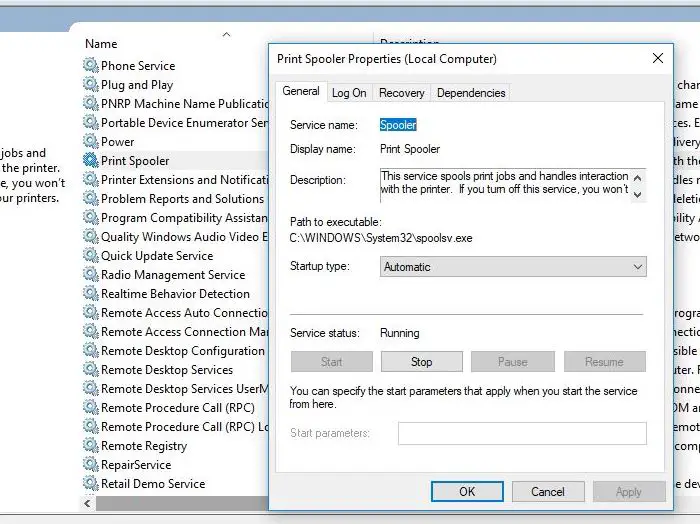
Maak die drukwag met die hand skoon
Wanneer jy 'n druktaak na die drukker stuur, word 'n lêer in Windows geskep.En as hierdie lêers om een of ander rede beskadig is, kan u probleme ondervind om die dokument te druk.Om die drukomgewing behoorlik terug te stel, vee hierdie druktaaklêers handmatig uit en herbegin dan die rekenaar en drukker.
- Skakel eers die drukker af.
- Druk die sleutelbordkortpad Windows + S, tikdienste.msc,Druk dan Enter.
- Dit sal die Windows Services-konsole oopmaak, afrol en Print Spooler vind.
- Regskliek op die Print Spooler-diens en kies die Stop-knoppie om die Print Spooler te deaktiveer.
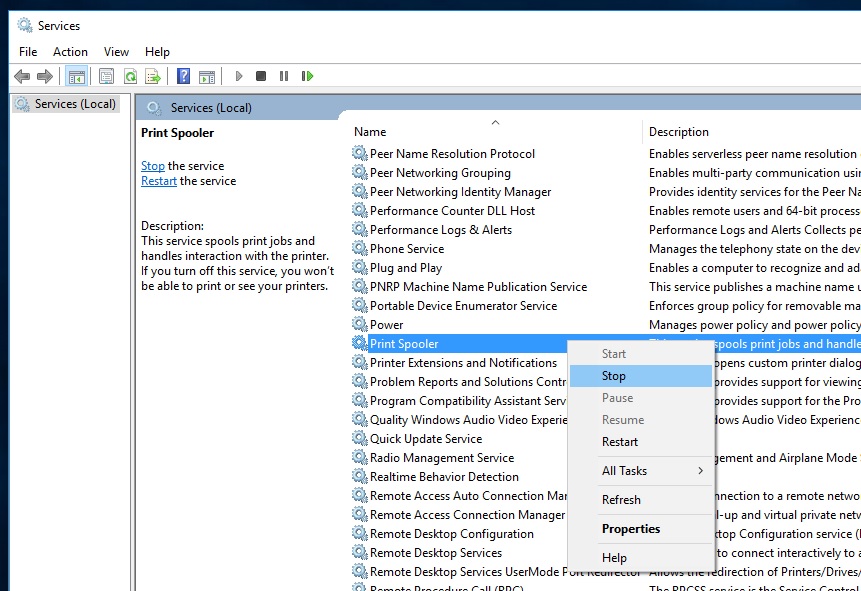
- Gebruik nou die sleutelbordkortpad Windows + E om File Explorer oop te maak
- Gaan na C:WindowsSystem32spoolPRINTERS.Jy sal 'n vouer met die dokumentlog in die drukwag kry.
- Druk Ctrl + A op jou sleutelbord om alle lêers in die gids te kies en hulle uit te vee.
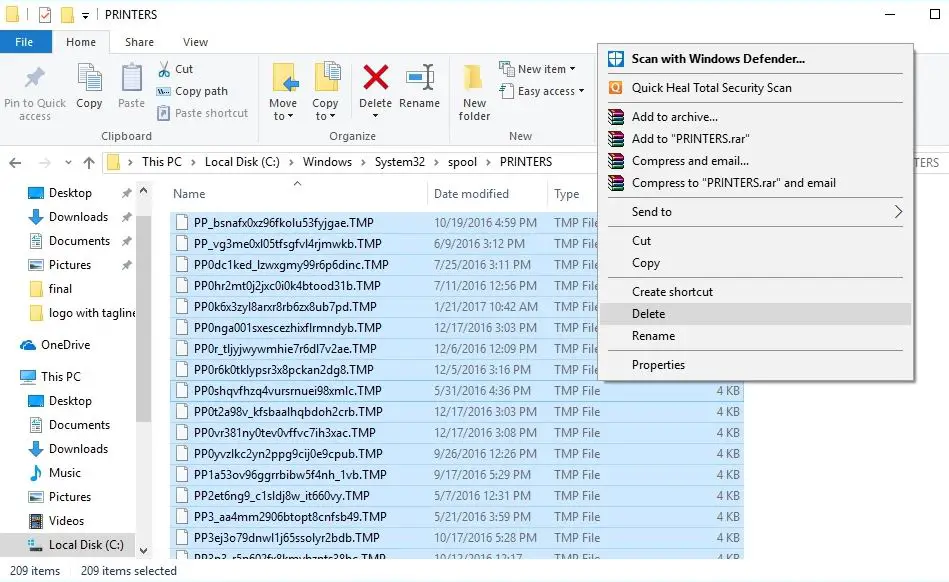
- Maak die Printer Spooler dialoog weer oop en vind die Spooler diens.
- Regskliek en kiesbegin knoppie om die drukker spooler oop te maak.
- Skakel die drukker aan en probeer om die lêer te druk.
Gebruik cmd om die drukwaglys skoon te maak
Alternatiewelik kan u die drukwaglys op Windows 10 skoonmaak met behulp van Command Prompt.Hier, hoe om die drukker-tou skoon te maak met cmd.
- Gebruik die sleutelbordkortpad Windows + S en tik cmd,
- Regskliek op Command Prompt en kies Run as administrator,
- Tik net stop spooler en druk Enter op jou sleutelbord om die print spooler diens te stop.
- Kopieer en plak dan die volgende opdrag en druk enter om die drukkersgids leeg te maak
del %systemroot%System32spoolprinters */Q
- Uiteindelik, hardloopnetto beginspoeler opdrag om die print spooler diens te begin.
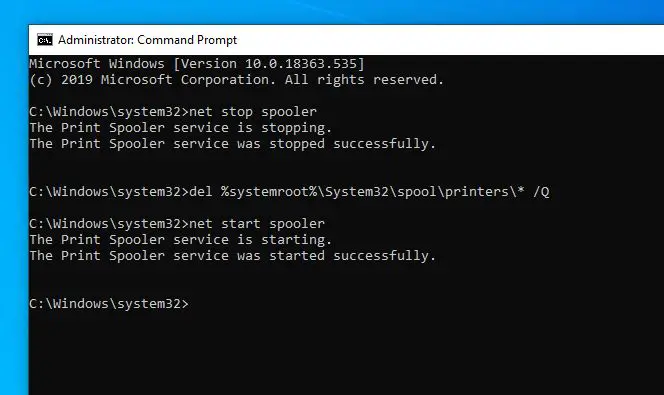
Maak die Command Prompt-venster toe en herbegin die rekenaar.Kyk nou vir drukwagprobleme wat opgelos moet word.

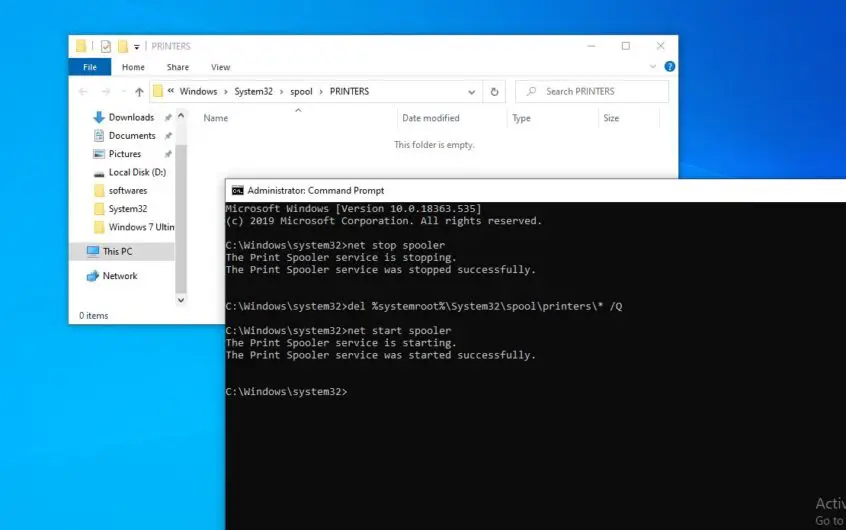
![[Vastgestel] Microsoft Store kan nie programme en speletjies aflaai nie](https://oktechmasters.org/wp-content/uploads/2022/03/30606-Fix-Cant-Download-from-Microsoft-Store.jpg)
![[Vastgestel] Microsoft Store kan nie programme aflaai en installeer nie](https://oktechmasters.org/wp-content/uploads/2022/03/30555-Fix-Microsoft-Store-Not-Installing-Apps.jpg)

